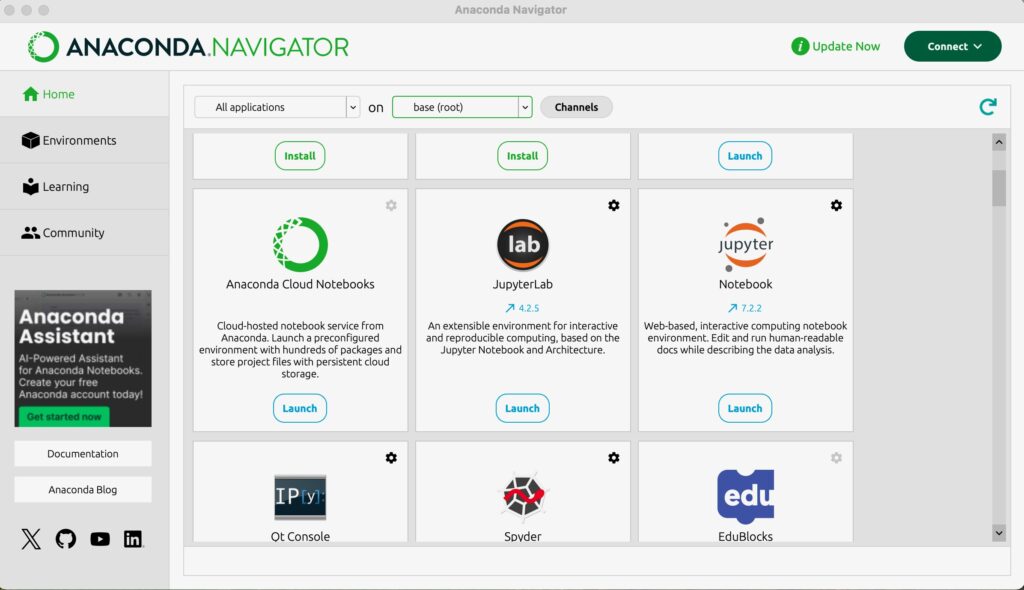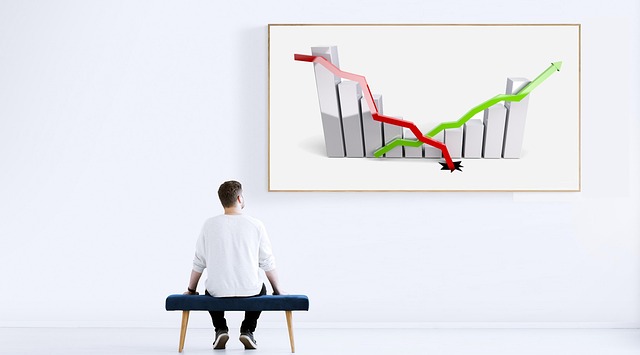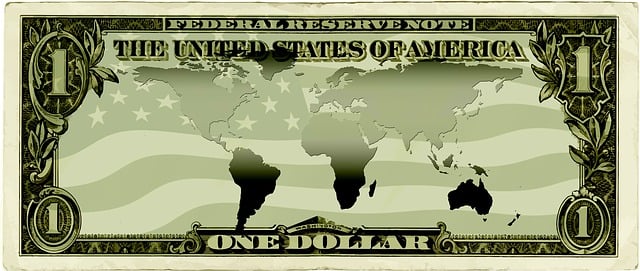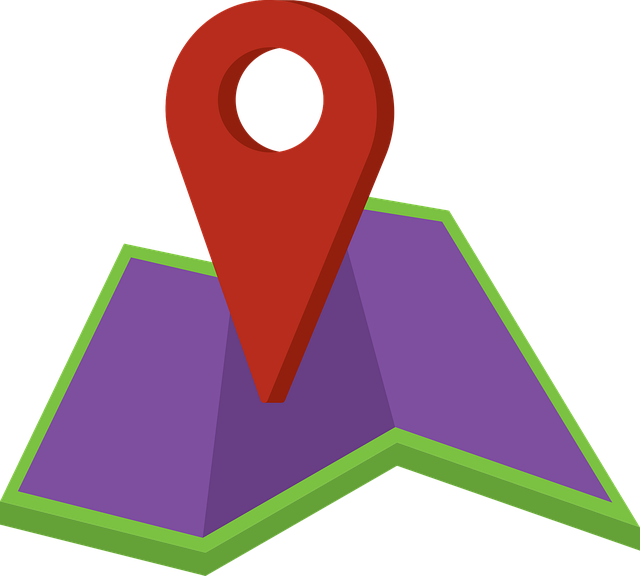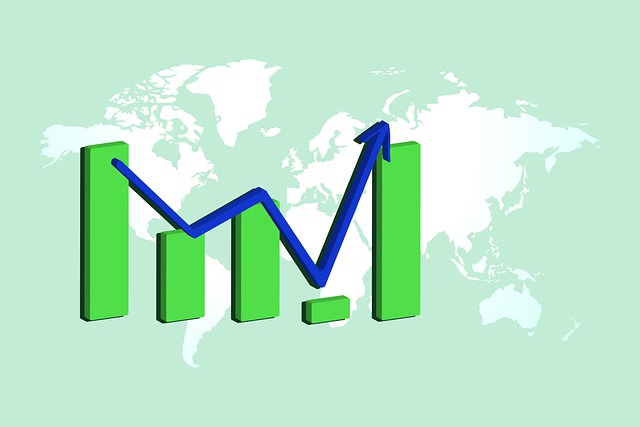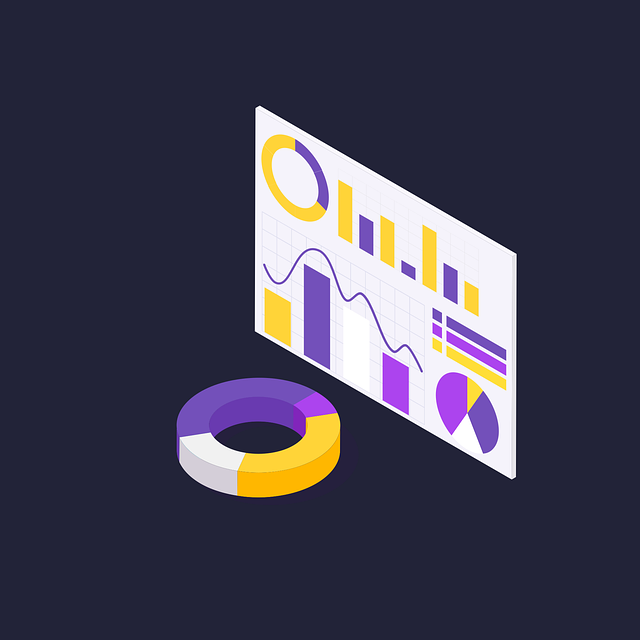新しいAnaconda Navigatorをインストールしたところ、jupyter-notebook(7.3.2)がNavigatorから起動できない問題がありました。
Navigatorのエラーメッセージは、次のようになっています。
【The file /Users/xxx/anaconda3/bin/Jupyter_mac.command does not exist.】
jupyter_mac.command does not exist.
問題は、インストールまたはNavigatorが参照しているパスanaconda3/binの下にjupyter_mac.commandというファイルがないことです。
対処法
anaconda3/bin/の下に、"jupyter_mac.command"というファイルを作ります。
このファイルは、unixのシェルスクリプトで、ファイルパスからjupyter-notebookを起動しています。
内容は、以下のシェルスクリプトです。
スクリプト jupyter_mac.command
#!/bin/bash
DIR=$(dirname $0)
$DIR/jupyter-notebookスクリプトファイルの作成
【1】ファイルの作成
anaconda3/binの下に、jupyter-lab(これ以外のスクリプトファイルでも可)というunix実行ファイルがあります。このファイルの複製を作ります。
jupyter-labを選択して、ファイルメニューから”複製”を実行します。
選択したファイルと同じパス上に"jupyter-labのコピー"という名称のファイルが作られます。
【2】ファイルの編集
"jupyter-labのコピー”をテキストエディタで開いて下さい。
jupyter-labを起動するシャルスクリプトが記述されています。
スクリプト jupyter-lab
#!/Users/xxxxxxxxx/anaconda3/bin/python3.10
# -*- coding: utf-8 -*-
import re
import sys
from jupyterlab.labapp import main
if __name__ == '__main__':
sys.argv[0] = re.sub(r'(-script\.pyw?|\.exe)?$', '', sys.argv[0])
sys.exit(main())このファイルの内容を削除して、上記のjupyter-notebook用の3行の起動スクリプト(スクリプト jupyter_mac.command)で上書きし、ファイル名を"jupyter_mac.command"に変更します。
【3】起動確認
ファイルの内容を変更して保存したら、Navigatorからjupyter-notebookを起動して下さい。
jupyter_mac.commandが、MacOSのマルウェア対策で、Appleによって確認されないファイルとして開けない場合は、セキュリティ設定を無効化して開いて下さい。→「プライバシーとセキュリティ」設定。
Anaconda NavigatorのChannels
新しいバージョンのNavigatorに起動時のカーネル環境が選択できるようになっています。Navigator画面の上部のメニューでcondaの仮想環境が選択できます。
新規にインストールしたbase環境には、通常、jupyter_mac.commandファイルが存在します。Navigatorの参照先の環境に、jupyter_mac.commandファイルがない場合は、作成して下さい。